苹果手机作为一款备受欢迎的智能手机品牌,其独特的设计和功能一直吸引着无数用户的目光,除了强大的性能和丰富的应用程序外,苹果手机还融入了许多有趣的小细节,例如可以通过特定的操作触发出现爱心图标。这个小功能不仅能够为用户带来一些乐趣,还让人们更加热爱和珍惜自己的手机。让我们一起来了解一下在苹果手机上设置爱心图标的步骤吧。
苹果手机设置爱心图标的步骤
具体方法:
1.进入设置点击专注
打开进入苹果手机上的设置,进入后点击设置里的专注。
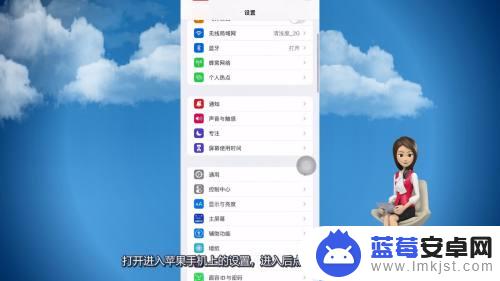
2.点击加号选择自定
进入后点击右上角的加号图标,在弹出的页面里点击添加自定模式。
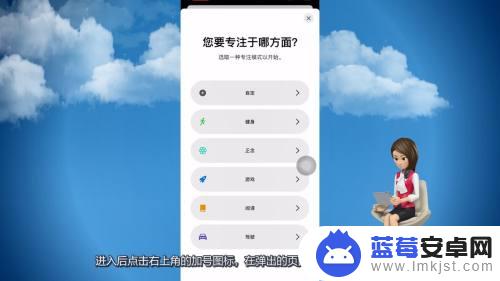
3.设置爱心图标点下一步
在页面里为专注模式命名、选择颜色,在下方图形列表里选择爱心图标并点击下一步。

4.设置都不允许
把允许通知的联系人、允许通知的APP都设置为不允许。
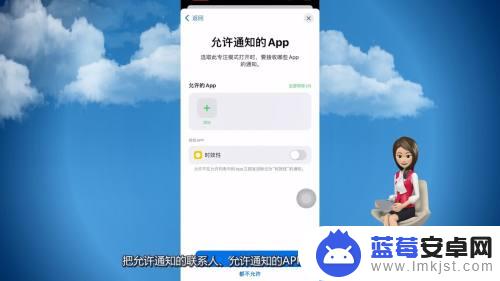
5.点击完成打开图标
专注模式设置就绪之后点击完成,在页面里打开爱心图标后面的按钮。
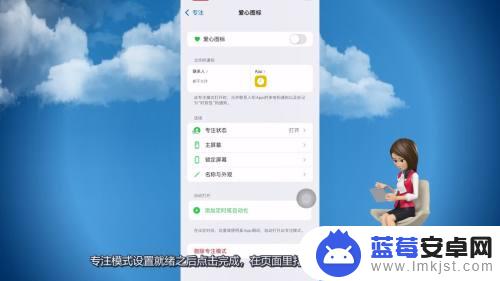
6.成功设置爱心图标
打开后在锁屏界面就可以看到爱心图标,进入主屏幕后左上角也会有爱心图标。

以上就是苹果手机如何触发爱心图标的全部内容,有遇到这种情况的用户可以按照以上方法来解决,希望能够帮助到大家。












